- Central de Suporte
- Outros Idiomas
- Idiomas
- Ajude-nos a Traduzir
Você sabe o que é flags no Chrome? Descubra como acessar chrome://flags, ativar os melhores flags e turbinar seu navegador com recursos experimentais.
por Bruna | Atualizado em 08.09.2025 | por Bruna
Muita gente já ouviu falar dos Chrome Flags, mas poucos realmente sabem como usá-los ou quais opções ativar para melhorar a experiência no navegador. Essas funcionalidades experimentais do Google Chrome estão "escondidas" e podem desbloquear recursos avançados, aumentar a performance e até personalizar o navegador.
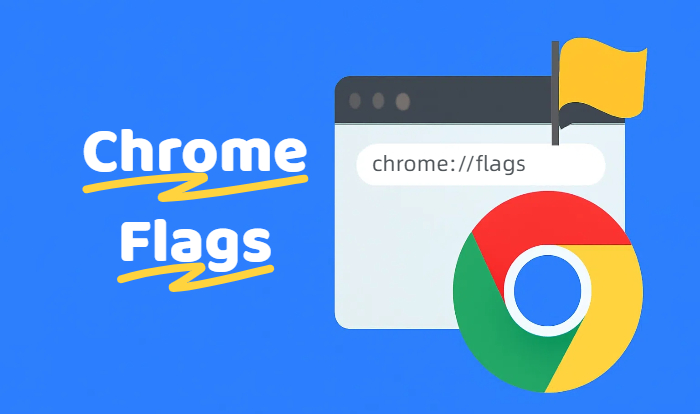
Neste guia, vamos explicar o que é flags, como acessar esse menu especial e quais flags Google Chrome realmente valem a pena testar.
Os Chrome Flags são recursos experimentais presentes no navegador Google Chrome, acessíveis por meio do endereço chrome://flags. Eles permitem ativar ou desativar funcionalidades em fase de testes, que ainda não estão disponíveis na versão estável do navegador. Essas opções podem:
Otimizar o consumo de memória e bateria.
Personalizar a forma como você navega.
Dica
No entanto, como são recursos em desenvolvimento, algumas flags podem afetar a estabilidade do navegador. Por isso, é recomendado ativar apenas uma de cada vez e avaliar os efeitos.Para abrir o menu oculto de Chrome Flags, siga os passos:
Digite chrome://flags na barra de endereços do Google Chrome e pressione Enter.
![]()
Use a barra de pesquisa para encontrar um flag específico.
Selecione Enabled (ativado), Disabled (desativado) ou Default (padrão).
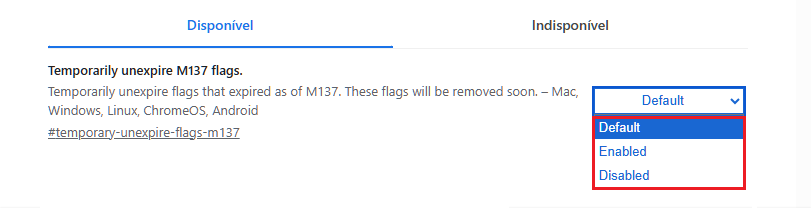
Clique em Reiniciar para reiniciar o Chrome e aplicar as mudanças.

Caso o navegador apresente problemas, basta clicar em Redefinir tudo e reiniciar o Chrome para voltar às configurações originais.
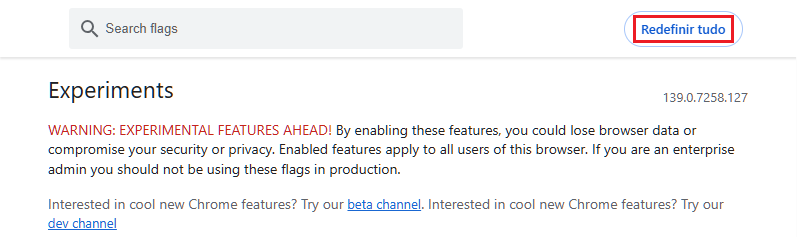
Muitos confundem flags Google Chrome com extensões. A diferença é clara:
Chrome Flags são recursos internos, que alteram diretamente o comportamento do navegador. Não adicionam código externo, mas podem impactar estabilidade, performance e segurança.
Extensões, por outro lado, são instaladas via Chrome Web Store, adicionando novas funções ao navegador.
Ou seja, os flags já estão dentro do Chrome — você apenas ativa ou desativa.
Dica
Leia também: Como remover plugins e a barra de ferramentas em navegadores?A escolha dos sinalizadores do Chrome a serem ativados depende do seu objetivo (desempenho, autonomia, ergonomia, memória, compatibilidade). Alguns sinalizadores se tornam padrão à medida que o Chrome é atualizado. Aqui está uma lista pragmática a ser considerada de acordo com suas necessidades, com algumas precauções.
Auto Dark Mode for Web Contents (#enable-force-dark)
Force l’activation du mode sombre sur les sites non pris en charge. Pratique pour une utilisation nocturne, mais peut altérer la couleur de certains éléments graphiques.
Reader Mode (#enable-reader-mode)
Fornece uma visualização de leitura organizada, particularmente útil para ler artigos em dispositivos móveis. Ative esse sinalizador especialmente no Android.
Parallel downloading (#enable-parallel-downloading)
Divide os downloads em vários segmentos, acelerando a velocidade, especialmente em conexões de alta latência.
Back-forward cache (#back-forward-cache)
Melhora o tempo de carregamento das páginas e reduz o consumo de dados, armazenando cópias completas das páginas da Web na memória. Ao navegar para frente ou para trás, o Chrome carrega instantaneamente a página do cache, em vez de recarregá-la do servidor.
Override software rendering list (#ignore-gpu-blocklist)
Força a aceleração de hardware mesmo que sua GPU esteja na lista de bloqueio do Chrome. Use essa opção somente se o Chrome tiver desativado sua GPU por engano. Essa opção pode causar artefatos ou falhas.
Zero-copy rasterizer (#enable-zero-copy)
Reduz a pressão da memória/CPU e pode melhorar a rolagem. Vale a pena testar se estiver tendo problemas de desempenho gráfico.
GPU rasterization (#enable-gpu-rasterization)
Pode melhorar o desempenho gráfico ao reduzir a carga no processador.
Infinite Tabs Freezing (#infinite-tabs-freezing)
Congela as guias elegíveis que não estão entre as 5 usadas mais recentemente, para preservar a velocidade do Chrome à medida que novas guias são criadas.
Ative um flag por vez e teste antes de mudar outro.
Evite ativar muitos recursos simultaneamente.
Lembre-se de que alguns flags podem desaparecer em versões futuras do Chrome ou se tornar padrão.
Se algo der errado, volte em chrome://flags, clique em Reset all e reinicie o navegador.
Os Chrome Flags são uma forma poderosa de liberar funções experimentais do navegador e melhorar sua experiência com o Google Chrome. Desde acelerar downloads até ativar o modo escuro em qualquer site, essas opções oferecem grande potencial. Mas lembre-se: por serem experimentais, use-os com cautela para não comprometer a estabilidade do navegador.
Dica
Artigo relacionado: Como definir o Google como página inicial?